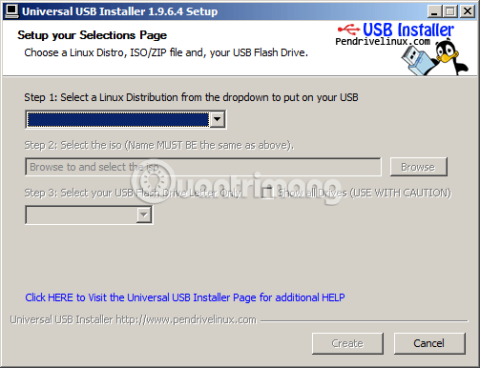Щоб створити завантажувач USB або інсталювати Windows, наразі існує багато способів і програмного забезпечення, які підтримують це, наприклад Windows 7 USB DVD Download Tool, Rufus... і в статті нижче Wiki.SpaceDesktop докладніше познайомить вас із цим. У вас є ще один безкоштовний програмне забезпечення, яке може створити завантажувальний USB і встановити Wins. Це універсальний інсталятор USB.
Перегляньте статтю:
1. Завантажте Universal USB Installer:
Це інструмент, який підтримує створення завантажувача з USB та встановлення Windows абсолютно безкоштовно. Ви можете переглянути та завантажити останню версію Universal USB Installer на домашній сторінці:
На момент написання цієї статті Universal USB Installer має версію 1.9.6.4.
Примітка. Універсальний інсталятор USB — це програмне забезпечення, яке підтримує створення завантажувача USB відповідно до стандарту Legacy, тому вам потрібно перевірити, чи працює ваш BIOS у режимі Legacy чи UEFI:
2. Як використовувати Universal USB Installer:
Це портативне програмне забезпечення, вам просто потрібно завантажити його та запустити файл EXE, програма запуску матиме такий інтерфейс:

На кроці 1 ви вибираєте відповідно:
- Якщо ви хочете інсталювати Windows, виберіть відповідні версії Windows, Vista, 7, 8, 10.
- Щоб створити USB Boot, виберіть HirenBoot.
- Встановіть Linux, Ubuntu... зробіть те саме.

Як приклад, я створю USB-накопичувач для інсталяції Windows 7, виберіть Windows 7 Installer, а потім перейдіть до інсталяційного ISO-файлу Windows 7.

Зауважте, що перед створенням USB-завантаження та інсталяцією Windows за допомогою універсального USB-інсталятора вам слід тимчасово вимкнути програми безпеки та антивірусні програми... щоб ці програми не блокували файл автозапуску файлу ISO.
Виберіть USB на кроці 3 і поставте прапорець у полі Ми відформатуємо..., щоб продовжити форматування USB. Потім натисніть «Створити», щоб почати створення USB-накопичувача для інсталяції Windows. Зверніть увагу, що на цьому кроці Universal USB Installer відобразить повідомлення, просто натисніть Так:

Програма запущена, під час тестування ми виявили, що Universal USB Installer виконується досить довго, залежно від розміру ISO-файлу Windows і швидкості читання та запису жорсткого диска на вашому комп’ютері:

USB Universal Installer розпакує файл ISO у тимчасову папку, а потім перенесе дані на USB, тому він буде повільнішим, ніж Rufus або xBoot.
Після завершення створення натисніть кнопку Закрити:

Коротка порада, щоб перевірити, чи було успішно створено завантаження з USB, подивіться на розмір файлу autorun.inf на USB.Якщо ємність становить 1 КБ, це означає, що створення USB було успішним, а якщо 0 КБ, це означає, що не вдалося, і вам потрібно зробити це знову:

Ось і все, тепер ви можете підключити його до комп’ютера, щоб інсталювати Windows, як зазвичай. Удачі!